
Si vous utilisez Siri pour passer des appels téléphoniques et démarrer des appels FaceTime, vous pourriez également être intéressé à utiliser Siri pour raccrocher vos appels téléphoniques ou vos appels FaceTime.
Lorsque cette fonctionnalité est activée, vous pouvez dire "Hey Siri, raccroche" lors d'un appel téléphonique ou d'un appel FaceTime, et Siri mettra fin à l'appel actif.
Comment mettre fin aux appels téléphoniques avec Siri (FaceTime et appels téléphoniques)
Voici comment raccrocher les appels téléphoniques avec Siri :
- Ouvrez l'application "Paramètres"
- Accédez à "Siri et recherche"
- Basculez l'interrupteur "Appel raccroché" sur la position ON
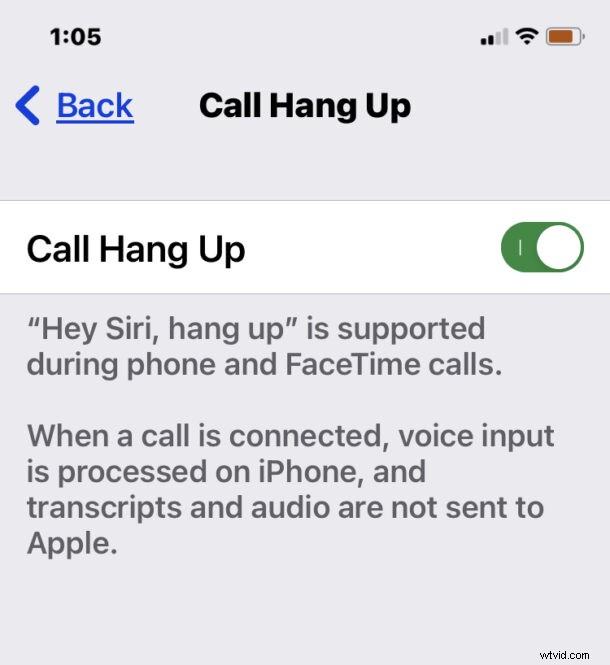
Siri écoutera désormais le "Hey Siri raccroche" signal vocal, que vous pouvez prononcer à tout moment pour mettre fin à un appel téléphonique ou à un appel FaceTime en cours.
Vous pouvez également mettre fin à un appel téléphonique ou à un appel FaceTime avec la commande vocale "Hey Siri, fin d'appel".
Étant donné que Siri s'active parfois par erreur en fonction de mots à consonance similaire, si cela vous inquiète et que vous dites des choses qui semblent similaires, comme "Hé sérieusement, raccrochez-vous", cela pourrait être activé, alors vous ne voudrez peut-être pas que la fonctionnalité soit activée.
Les fonctions de contrôle vocal de Siri sont très utiles, en particulier si vous utilisez un iPhone avec des AirPod ou des écouteurs et que vous ne voulez pas sortir un iPhone de votre poche pour passer et mettre fin à des appels téléphoniques. J'utilise souvent cette fonction pour passer des appels téléphoniques avec le haut-parleur par activation vocale lorsque mes mains sont sales ou occupées, et maintenant je peux également raccrocher ces appels.
